Personal¶
Esta funcionalidad permite ingresar los datos del personal que hace parte de la estructura organizacional en la aplicación.
 |
Nota: Los campos acompañados por un asterisco ( * ) son de
|
Para diligenciar esta sección, siga los pasos indicados a continuación:
- Ingrese a la opción «Recursos humanos > Registro > Personal» del árbol de opciones que se encuentra a la izquierda de la pantalla. Esta acción mostrará en pantalla el siguiente formulario:
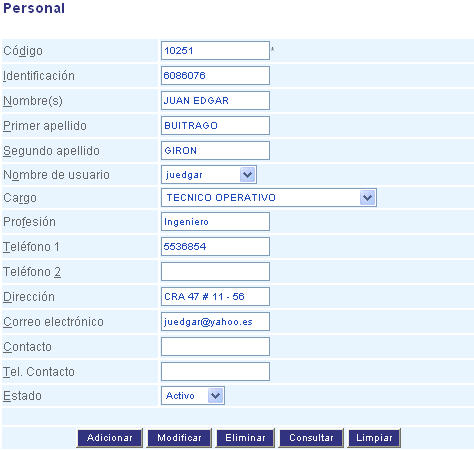
| Campo | Descripción |
|---|---|
| Código | Ingrese un código para identificar al peronal que va a crear. |
| Identificación | Ingrese el número de identificación del personal. |
| Nombre(s) | Asigne un nombre para identificarel personal. |
| Primer apellido | En este campo ingrese el primer apellido. |
| Segundo apellido | En este campo ingrese el segundo apellido. |
| Nombre de usuario | Seleccione de la lista el nombre de usuario que le va a asignar a este personal. |
| Cargo | Seleccione de la lista el cargo que corresponda. |
| Profesión | Indique la profesión del personal que está registrando. |
| Teléfono 1 | Registre el número de teléfono. |
| Teléfono 2 | Registre el número de teléfono alternativo. |
| Dirección | Escriba en este campo la dirección del personal que está registrando. |
| Correo electrónico | Registre la dirección de correo electrónico. |
| Contacto | Ingrese el nombre del contacto. |
| Tel. Contacto | Escriba el teléfono del contacto. |
| Estado | Seleccione si el personal que está creando va estar «Activo» o «Inactivo». |
- Digite o seleccione la información requerida.
- Para terminar presione el botón «Aceptar» o pulse el botón «Limpiar» para cancelar esta acción y empezar de nuevo.